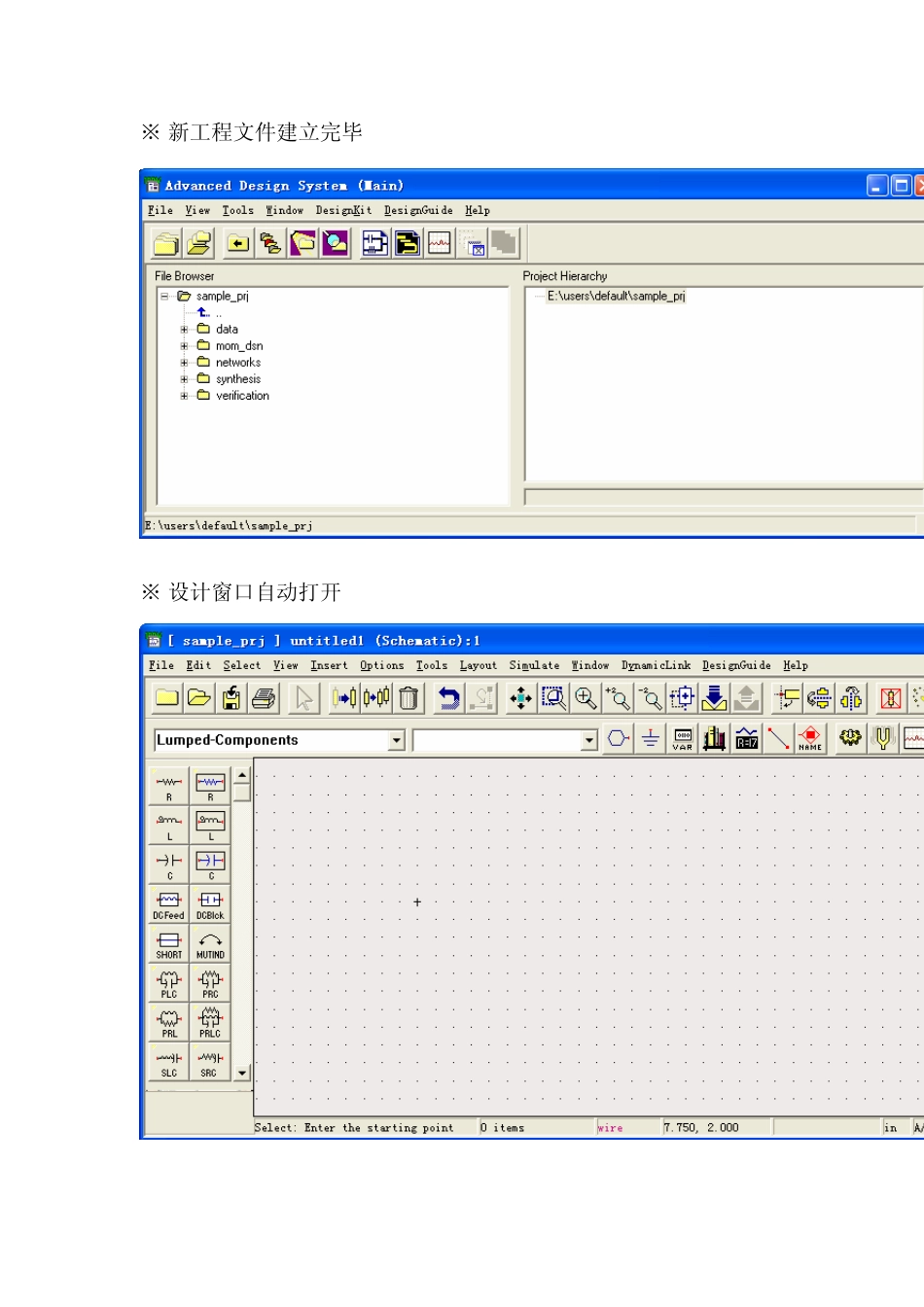微带定向耦合器S 参数仿真 一、软件启动 1.1、启动软件 ※ 启动软件 1.2、建立新的Design ※ 启动后进入如下界面: ※ 创建新的工程文件:File > New Project,文件名为 sample,设置单位为 millimeter 。 ※ 新工程文件建立完毕 ※ 设计窗口自动打开 ※ 在设计窗口中创建新的 Design:File > New Design ,命名设计为microstriplinecoupling,此时默认单位为 millimeter 。 ※ 点击 OK 后,设计窗口上方出现[Sample_prj] microstriplinecoupling的标题。 二、建立微带耦合器的电路原理图 2 .1 、选择微带线工具栏 ※ 在设计窗口的下拉式菜单中选择Tlines-Microstrip 2 .2 、创建微带线参数控件 ※ 在 工具栏里点击微带线参数控件 ,在原理图中放置一个该控件。 ※ 双击原理图中的微带线参数控件图标,激活其参数设置对话框,其参数的含义是: ﹠ H:基板厚度 ﹠ Er:基板相对介电常数 ﹠ Mur:磁导率 ﹠ Cond:金属电导率 ﹠ Hu:封装高度 ﹠ T:金属层厚度 ﹠ TanD:损耗角 ﹠ Roungh:表面粗糙度 ※ 设置基板厚度为 0.93m m ,介电常 数4.6,金属层厚 0.035m m ,其他参 数使用默认数值 即可,特别要注 意参数的单位。 2 .3 、创建耦合微带线模型 ※ 在 工具栏里点击耦合微带线模型 ,在原理图中放置一个该模型。 ※ 双击原理图中的耦合微带线模型图标,激活其参数设置对话框,其参数的含义是: ﹠ W:微带线宽度 ﹠ S:耦合微带线间距 ﹠ L:耦合微带线长度 ﹠ Temp:温度 ﹠ W1、W2、W3、W4:四个端口引脚宽度(在 Layout 中) ※ 设置微带线宽带为 w1(mm),此处的 w1 为一个变量,将在后面定义其数值,千万注意不要漏掉单位,注意区分大小写;设置耦合微带线间距为 3mm,耦合微带线长为 10mm。其他参数可以不设置,注意基板名称为“Msub1”。 2 .4 、创建微带线模型 ※ 在 工具栏里点击微带线模型,在原理图中放置一个该模型 。 ※ 双击原理图中的微带线模型图标,激活其参数设置对话框,设置微带线宽带为w 1(mm),设置耦合微带线长度为L2(mm)。其他参数可以不设置,注意基板名称为“Msub1”。 ※ 用同样的方法在原理图中放置一个宽度为w 1(mm)、长度为L3(mm)的微带线模型。 2 .5 、创建微带线片段模型 ※ 在 工具栏里点击模型 ,在原理图中放置一个该模型。 ※ 双击原理图中的微带线片段模型图标,激活...